Comment filtrer des données incluant des lignes vides dans Excel ?
Normalement, le filtrage s'arrête lorsqu'une cellule vide est rencontrée dans une colonne. Cependant, si vous avez besoin d'étendre le filtre à toutes les données de la colonne, y compris les cellules vides, que feriez-vous ? Cet article vous montrera des méthodes pour filtrer des données incluant des lignes vides dans Excel.
Filtrer des données incluant des lignes vides dans Excel
Filtrer des données incluant des lignes vides dans Excel
Il est facile de filtrer des données incluant des lignes vides si vous sélectionnez toutes les données de la colonne, y compris les lignes vides, avant d'activer la fonction Filtrer. Veuillez procéder comme suit.
Vous n'avez qu'à sélectionner toutes les données de la colonne, y compris toutes les cellules vides, puis activer la fonction Filtrer.
Ensuite, toutes les données seront filtrées, y compris les cellules vides.
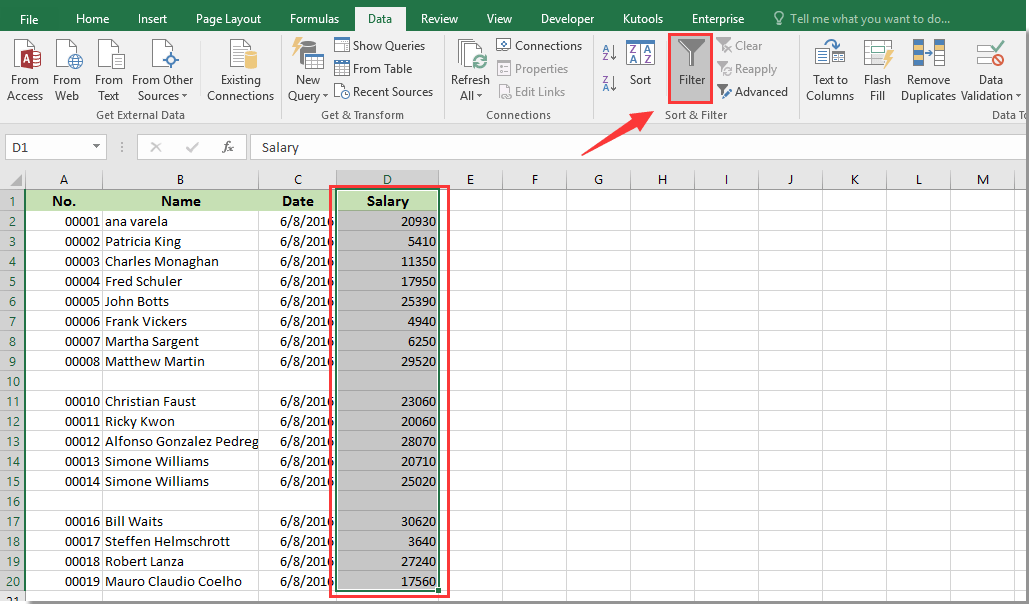
Articles connexes :
- Comment filtrer des données en fonction des cases à cocher dans Excel ?
- Comment filtrer une feuille de calcul en fonction d'une plage de cellules dans une autre feuille de calcul dans Excel ?
Meilleurs outils de productivité pour Office
Améliorez vos compétences Excel avec Kutools pour Excel, et découvrez une efficacité incomparable. Kutools pour Excel propose plus de300 fonctionnalités avancées pour booster votre productivité et gagner du temps. Cliquez ici pour obtenir la fonctionnalité dont vous avez le plus besoin...
Office Tab apporte l’interface par onglets à Office, simplifiant considérablement votre travail.
- Activez la modification et la lecture par onglets dans Word, Excel, PowerPoint, Publisher, Access, Visio et Project.
- Ouvrez et créez plusieurs documents dans de nouveaux onglets de la même fenêtre, plutôt que dans de nouvelles fenêtres.
- Augmente votre productivité de50 % et réduit des centaines de clics de souris chaque jour !
Tous les modules complémentaires Kutools. Une seule installation
La suite Kutools for Office regroupe les modules complémentaires pour Excel, Word, Outlook & PowerPoint ainsi qu’Office Tab Pro, idéal pour les équipes travaillant sur plusieurs applications Office.
- Suite tout-en-un — modules complémentaires Excel, Word, Outlook & PowerPoint + Office Tab Pro
- Un installateur, une licence — installation en quelques minutes (compatible MSI)
- Une synergie optimale — productivité accélérée sur l’ensemble des applications Office
- Essai complet30 jours — sans inscription, ni carte bancaire
- Meilleure valeur — économisez par rapport à l’achat d’add-ins individuels